Если вы используете 32-разрядную версию Windows 7, 8 или даже более старую версию Windows, вы могли заметить, что ваша память расходуется быстрее, чем вам хотелось бы. В связи с тем, что большинство программ создается в настоящее время, переход на 64-битную систему поможет вам справиться с этими проблемами.
64-разрядная операционная система — это более совершенная версия, которая может получить доступ к более чем 4 ГБ оперативной памяти вашего компьютера, обеспечивая повышенную производительность и эффективность. Прежде чем приступить к процессу обновления, необходимо проверить, является ли ваша текущая ОС 32- или 64-разрядной, чтобы обеспечить плавный переход.
Я знаю, что вы можете подумать: такое изменение наверняка потребует стирания всей системы. Позвольте мне заверить вас, что вы можете перейти с 32-битной на 64-битную ОС без форматирования.
Я проведу вас по шагам, чтобы сделать этот переход плавным, и вы сможете насладиться преимуществами 64-разрядной ОС без проблем с переформатированием машины. Давайте приступим к расширению возможностей вашей системы без головной боли, связанной с полной переустановкой.
Можно ли перейти с 32-разрядной версии на 64-разрядную?
Чтобы перейти с 32-битной версии на 64-битную, необходимо убедиться, что ваша система соответствует минимальным требованиям 64-битной версии Windows. Согласно официальному сайту поддержки Microsoft, это:
1 гигагерц (ГГц) или более быстрый 64-разрядный процессор 2 гигабайта (ГБ) оперативной памяти 20 ГБ свободного места на жестком диске Графическое устройство DirectX 9 с драйвером WDDM 1.0 или более высоким драйвером
Среди других вопросов, которые вы должны задать себе, следующие:
Есть ли у меня более 4 ГБ оперативной памяти и использую ли я более 4 ГБ оперативной памяти? Использую ли я мониторы высокого разрешения или виртуальные машины? Использую ли я приложения, которые задействуют несколько ядер?
Чтобы проверить совместимость, выполните следующие действия:
Нажмите на кнопку Меню "Пуск и найдите раздел "Информация о системе. Найдите Тип системы и если там написано x64-based PC, вы можете перейти на 64-битную версию.
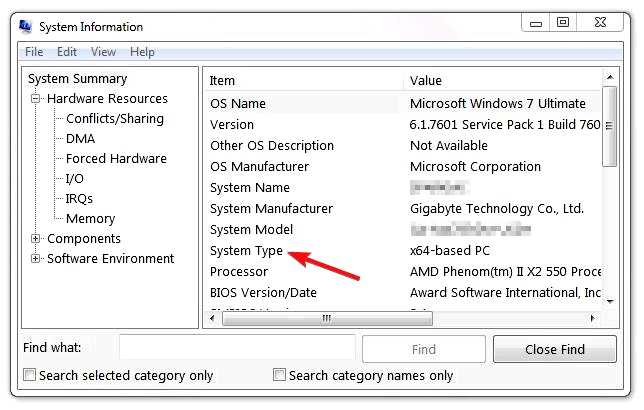
Также необходимо убедиться, что ваш процессор и драйверы совместимы с 64-разрядной версией. Что касается драйверов, проверьте веб-сайт производителя и найдите 64-разрядные версии драйверов.
Чтобы проверить совместимость процессора:
Нажмите кнопку Запустите значок, введите cmd и выберите Запустите от имени администратора.
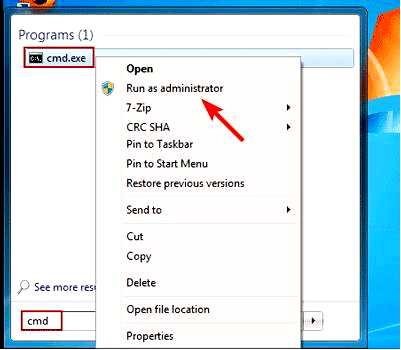
Введите set pro и нажмите Enter. Теперь вы сможете определить, совместим ли ваш процессор.
Если все подтвердилось, переходите к следующему руководству.
Как обновить Windows 7 с 32-битной до 64-битной версии?
Вы можете либо загрузить ISO-файлы Windows 7, либо вставить установочный диск с 64-разрядной версией Windows в DVD ROM, затем перезагрузить ПК. Нажмите любую клавишу, чтобы загрузиться с DVD-диска.
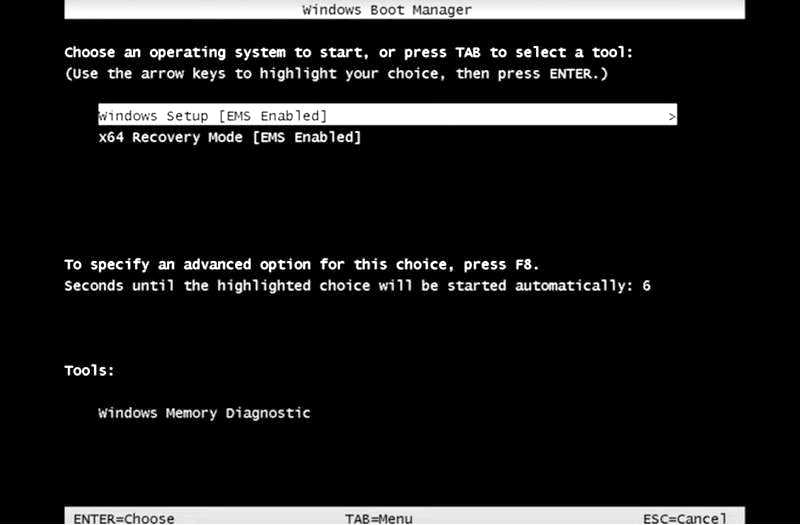
Загрузятся установочные файлы Windows 7. Нажмите, чтобы выбрать предпочтительный язык и другие параметры, а затем нажмите Установить сейчас в следующем окне.
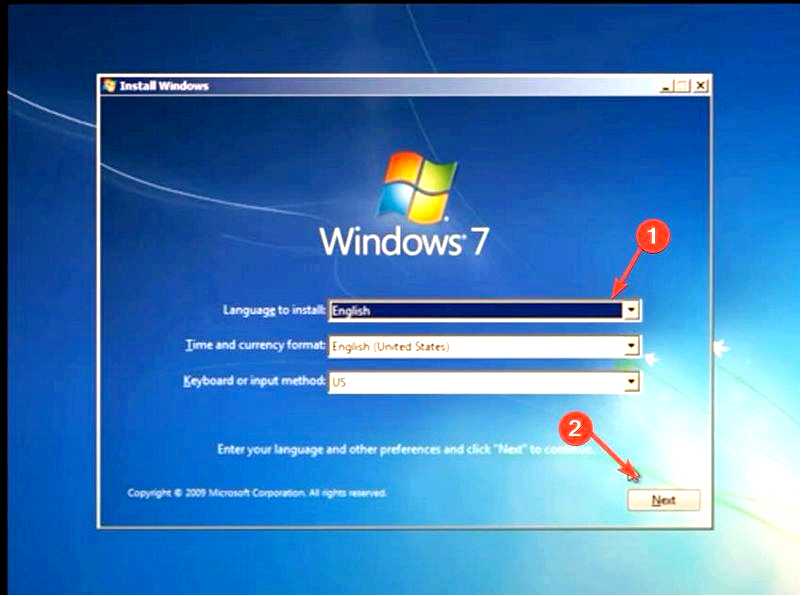
Примите условия лицензии и нажмите кнопку Далее.
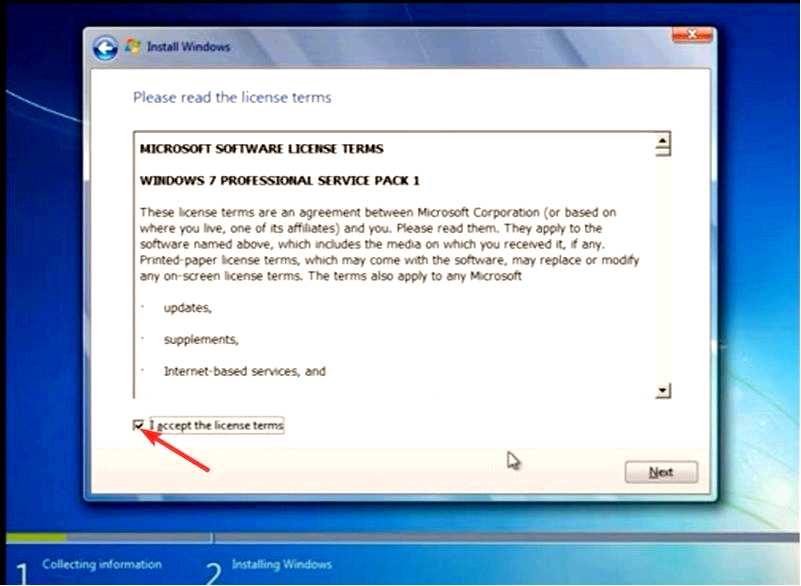
Выбрать установку обновления.
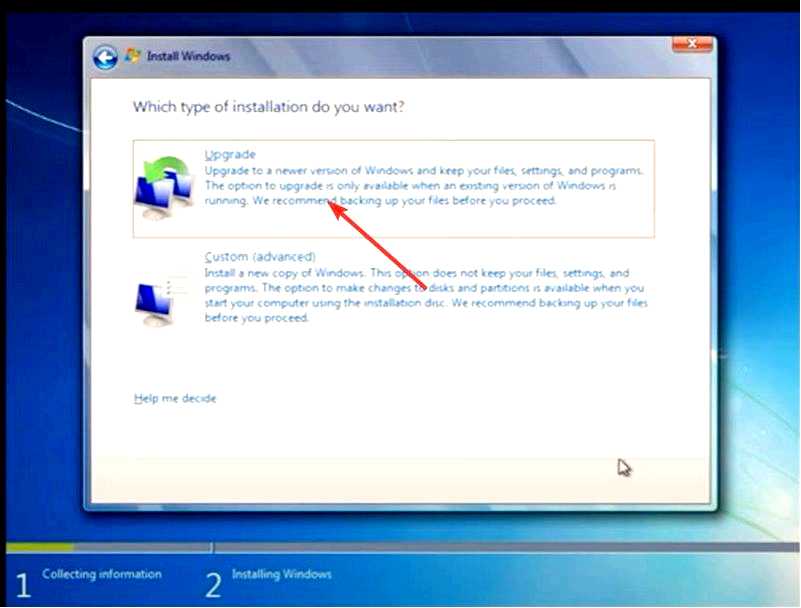
Выберите раздел диска, на который вы хотите установить Windows, и нажмите кнопку Следующий.
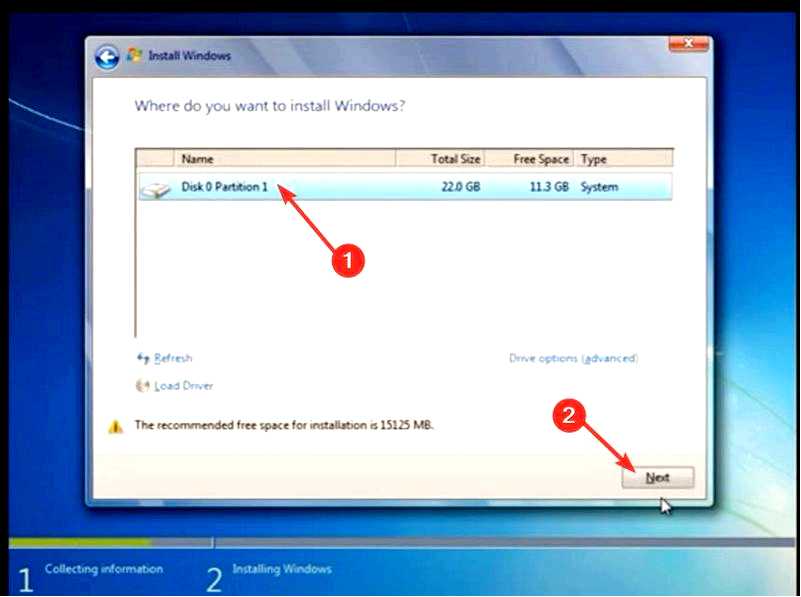
Дождитесь окончания установки Windows.
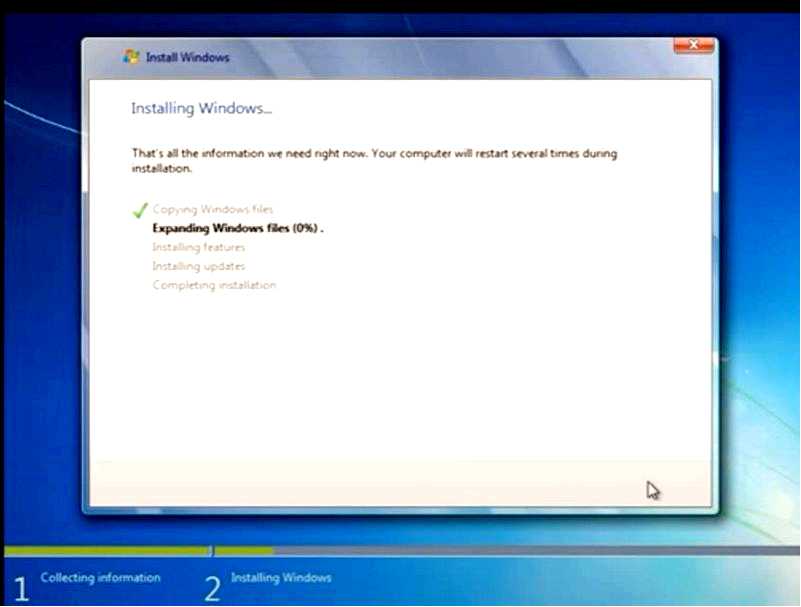
Вы также можете выполнить те же шаги, только на этот раз выполнить чистую установку и использовать тот же ключ продукта, который вы использовали для 32-разрядной версии, для обновления до 64-разрядной.
Можно ли установить 64-разрядную Windows на 32-разрядную?
Да, вы можете установить 64-битную Windows на 32-битную систему, но не стоит. Хотя 64-разрядную версию Windows можно установить на 32-разрядную машину, делать это не рекомендуется из-за проблем с совместимостью некоторых программных и аппаратных средств.
Такая конфигурация не поддерживается и может вызвать проблемы в дальнейшем. 64-разрядное программное обеспечение не может работать в 32-разрядном режиме, поэтому если вы попытаетесь запустить 64-разрядные приложения на своем компьютере, они выйдут из строя.
Не стоит забывать и о некоторых важных ограничениях:
Вы не можете запускать 32-битные приложения на 64-битной версии Windows. Легко отличить 32-битное приложение от 64-битного. Некоторые драйверы работают только с 32-разрядной версией Windows. 64-разрядная версия Windows может поддерживать не все компоненты аппаратной конфигурации вашего компьютера, такие как видеокарты или сетевые адаптеры.
Вот как легко перейти с 32-битной версии на 64-битную в Windows 7. У нас также есть трюк в рукаве, как вы можете продолжать использовать Windows 7 вечно, если вы не являетесь поклонником последних итераций от Microsoft.
Если вы все еще сомневаетесь, мы предлагаем вам всестороннее сравнение Windows 11 и Windows 7, чтобы помочь вам принять обоснованное решение.
Почему мне следует перейти с 32-битной версии на 64-битную?
Существуют веские причины для перехода с 32-битной на 64-битную версию Windows. Например;
Больше памяти — 64-разрядная операционная система способна использовать гораздо больше памяти, чем 32-разрядная, что позволяет работать с большими файлами, не беспокоясь о нехватке памяти. Более быстрая обработка данных — В 32-битной версии вы ограничены 4 Гб оперативной памяти, а в 64-битной версии вы можете использовать до 16 эксабайт оперативной памяти. Это означает, что ваш компьютер сможет выполнять программы быстрее и эффективнее. Повышенная стабильность — Обновление с 32-битной версии до 64-битной фактически делает вашу систему более стабильной, поскольку она использует меньше памяти, чем раньше. Улучшенная совместимость — Большинство современного оборудования рассчитано на 64-битные платформы, поэтому переход с 32-битной на 64-битную версию позволит вашей системе в полной мере использовать преимущества новейших технологий, доступных сегодня. Больше безопасности — Поскольку 64-разрядная операционная система может использовать более 4 ГБ оперативной памяти, она менее уязвима для атак вредоносных программ, использующих дыры в памяти или другие уязвимости. Более высокая производительность — Вы увидите общее улучшение скорости реакции компьютера на ввод данных, поскольку программы будут работать быстрее и использовать меньше ресурсов процессора во время работы.
Сообщите нам о любых проблемах, с которыми вы столкнулись во время обновления, в разделе комментариев ниже.
